ProfilePress レビュー: ユーザー登録と会員管理を簡素化
公開: 2023-06-07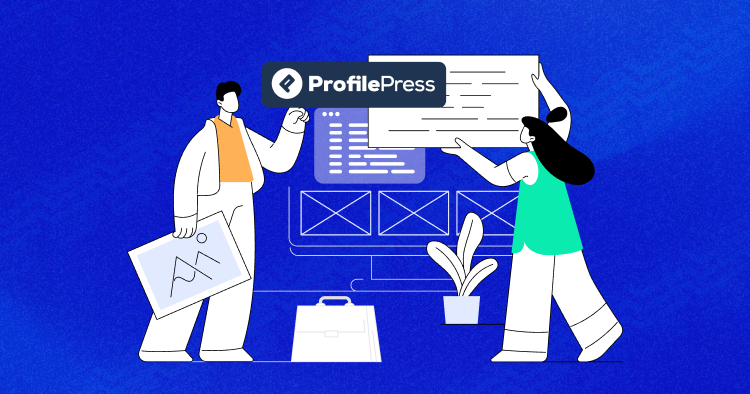
WordPress が驚くべき多用途性を提供していることをご存知ですか? 充実した機能を備えた会員制サイトをはじめ、あらゆる種類のWebサイトを作成できます。
有料会員サイトは最も簡単な方法の 1 つであるため、視聴者を収益化したい場合に特に便利です。 最も良い点は、多大な時間を費やす必要がなく、日常の仕事を続けることができることです。 さらに、始めるのに技術的なスキルやコーディングのスキルは必要ありません。
デジタル製品やコースを販売するために会員制ストアや e コマース ストアの立ち上げを検討している場合は、それが思っているよりもはるかに簡単であることに驚かれるかもしれません。 必要なのはWordPressと適切なメンバーシッププラグインだけで、すぐに始めることができます。
この記事では、ProfilePress プラグインと、それを使用して WordPress を使用して有料会員サイトをセットアップする方法をレビューします。
- ProfilePressの概要
- プロフィールプレス vs 競合他社
- ProfilePress の主な機能
- ProfilePressの料金プラン
- ProfilePressの長所と短所
- ProfilePressのシステム要件
- ProfilePress のインストールとアクティブ化
- ProfilePress の設定とセットアップ
- ProfilePressの使用例
ProfilePressの概要
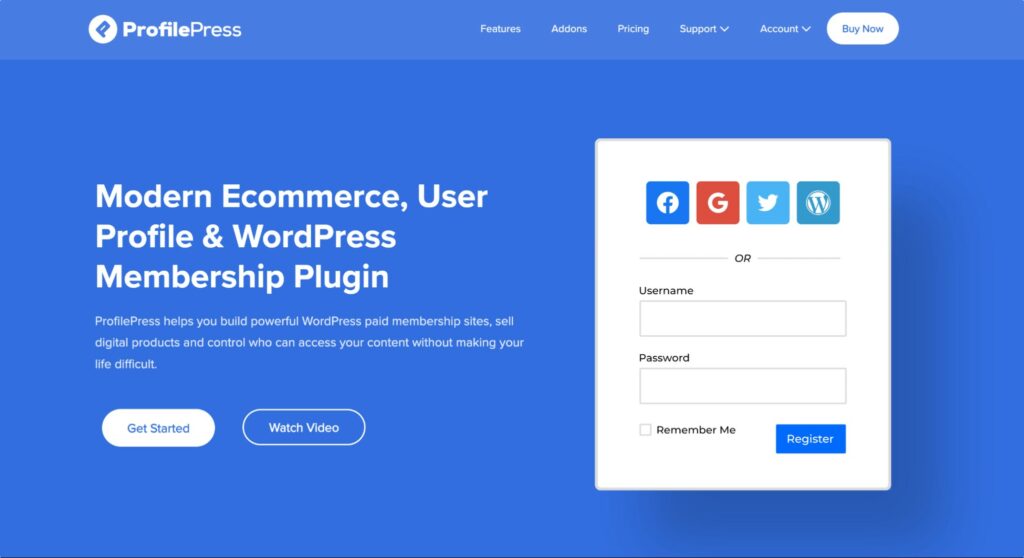
ProfilePress は、有料メンバーシップの販売、1 回限りおよび定期的な支払いの受け入れ、デジタル製品の販売のための最新の WordPress メンバーシップ プラグインです。
PayPal、Stripe、Mollie、Razorpay、Paystack などの一般的な支払いゲートウェイや、Mailchimp や Campaign Monitor などの電子メール マーケティング ソフトウェアと統合されています。
コンテンツ保護機能を使用すると、ユーザーのログイン ステータス、加入しているメンバーシップ プラン、ユーザーの役割などに基づいて、ユーザーが表示できるコンテンツを制御できます。
ProfilePress は、フロントエンドでのカスタム ログイン フォームおよびユーザー登録フォームの作成にも役立ちます。 つまり、購読者はアカウントを管理したり、サイトを操作したりするために WordPress 管理パネルにアクセスする必要がありません。
プロフィールプレス vs 競合他社
ここでは、いくつかの重要な機能に基づいて ProfilePress と他のプラグインを比較します。
| 特徴 | プロフィールプレス | 会員プレス | WooCommerce メンバーシップ | 有料会員プロ | コンテンツプロを制限する |
| コンテンツの制限 | はい | はい | はい | はい | はい |
| ペイメントゲートウェイの統合 | 限られたオプション | 複数のオプション | 複数のオプション | 複数のオプション | 複数のオプション |
| 会員管理 | 基本的な機能 | 高度な機能 | 高度な機能 | 高度な機能 | 基本的な機能 |
| ユーザー登録 | はい | はい | はい | はい | はい |
| 開始価格 | 129ドル/年 | $179.50/年 | 199ドル/年 | 無料から年間 247 ドルまで | $99/年 |
1.コンテンツ制限:これらのプラグインはすべて、メンバーシップ レベルに基づいてコンテンツへのアクセスを制限できますが、オプションの使いやすさと柔軟性は異なる場合があります。 たとえば、ProfilePress と MemberPress は、サイト上のコンテンツを制限するための単一の場所またはページを提供しますが、その他の場合、制限するには投稿およびページの編集画面を開く必要があります。
2.支払いゲートウェイの統合: これらのプラグインはすべて、PayPal や Stripe などの一般的な支払いゲートウェイと統合されますが、使いやすさやゲートウェイの数は異なる場合があります。 たとえば、WooCommerce Memberships は WooCommerce 互換の支払いゲートウェイと統合できますが、ProfilePress やその他の支払いゲートウェイのオプションは限られています。
3.メンバーシップ管理:これらのプラグインはすべてメンバーシップを管理できますが、使いやすさと制御のレベルは異なる場合があります。 たとえば、Paid Memberships Pro はメンバーシップのセットアップ プロセスがより複雑ですが、Restrict Content Pro と MemberPress はよりユーザー フレンドリーなインターフェイスを提供し、ProfilePress は最もフレンドリーです。
4.ユーザー登録:これらのプラグインはすべてユーザー登録フォームを作成できますが、使いやすさやカスタマイズのレベルは異なる場合があります。 たとえば、ProfilePress には、カスタム登録フォームを簡単に作成できるドラッグ アンド ドロップ フォーム ビルダーがあります。 同時に、MemberPress、RCP、および PMPro は、WooCommerce 登録フォームに依存する WooCommerce メンバーシップのより限定的なカスタマイズ オプションを提供します。
5.価格:これらのプラグインの価格はさまざまで、無料バージョンを提供するものもあれば、1 回限りまたは定期的な支払いが必要なものもあります。 たとえば、ProfilePress、RCP、PMPro には機能が制限された無料版がありますが、MemberPress と WooCommerce メンバーシップには年会費が必要です。
全体として、最適なプラグインは、特定のニーズと予算によって異なります。 たとえば、多くのカスタマイズ オプションとドラッグ アンド ドロップ フォーム ビルダーを備えたプラグインを探している場合は、ProfilePress が最適なオプションになる可能性があります。
さまざまな支払いゲートウェイ オプションを備えたプラグインが必要な場合は、WooCommerce Memberships の方が適している可能性があります。 個々のページや投稿へのアクセスを簡単に制限する方法が必要な場合は、RCP が適しています。 PMP は、複雑なセットアップ プロセスを備えた強力なプラグインであり、多くの高度な機能を提供します。
ProfilePress の主な機能
ProfilePress は、競合他社よりも優れた優れた機能を備えたプレミアム WordPress メンバーシップ プラグインです。 その主な機能のいくつかを詳しく見てみましょう。
1. 無料および有料メンバーシップの販売
ProfilePress を使用すると、無料または有料で一般に公開できるメンバーシップ プランを無制限に作成できます。 プランには、1 回限りの料金、または月次、週次、日次、年次などの定期的な間隔で請求される定期的な支払いがあります。
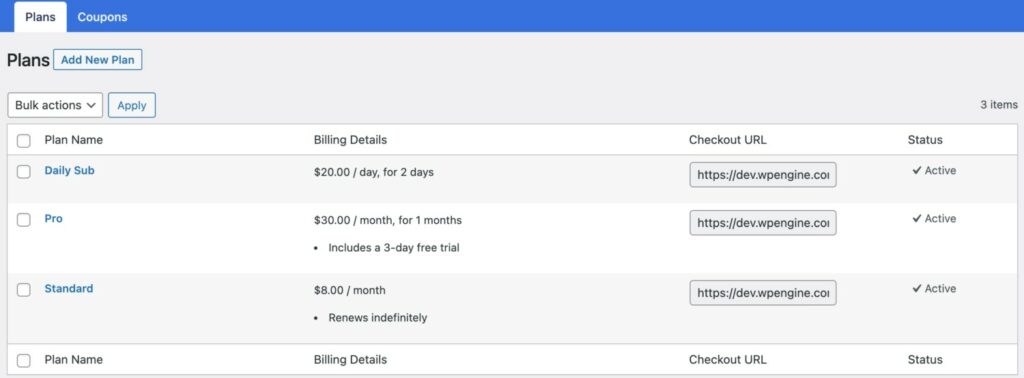
2. デジタル製品の販売
デジタル製品を販売したいですか? ファイルをアップロードして計画に添付するだけで簡単です。
画像、ビデオ、音楽、ポッドキャスト、スプレッドシート、テンプレート、オーディオ ファイル、電子書籍、ストック フォト、PDF、プラグイン、ソフトウェアなどを含むサービスやデジタル ダウンロードを手間なく販売できます。

3. ペイウォールとコンテンツ制限
ProfilePress には、コンテンツを不正アクセスから保護する高度なコンテンツ制限機能が含まれています。 投稿、ページ、カスタム投稿タイプ、ナビゲーション メニューなどのコンテンツを、ログイン ユーザー、WordPress でのユーザー ロールに基づいて特定のプランに登録しているユーザーなどに制限できます。
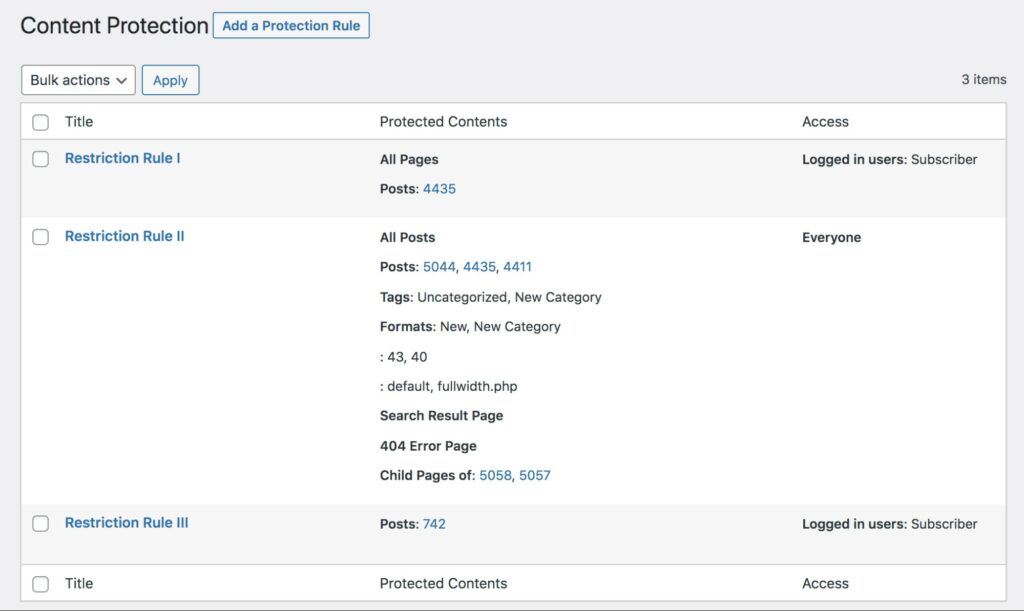
あなたが大手のオンライン雑誌や新聞を読むのが好きだとしましょう。 その場合、一定の期間内に限られた数の投稿や記事を無料で読める Web サイトや出版物を見つけたことがあるでしょう。 そのしきい値に達すると、無制限のアクセスを得るために有料メンバーになるか、サブスクリプションまたはメンバーシップ プランに加入するよう求められます。
ProfilePress には、WordPress のあらゆるコンテンツ、投稿、ページ、カスタム投稿タイプ、分類法に従量制ペイウォールをシームレスに追加できる従量制ペイウォール アドオンも含まれています。
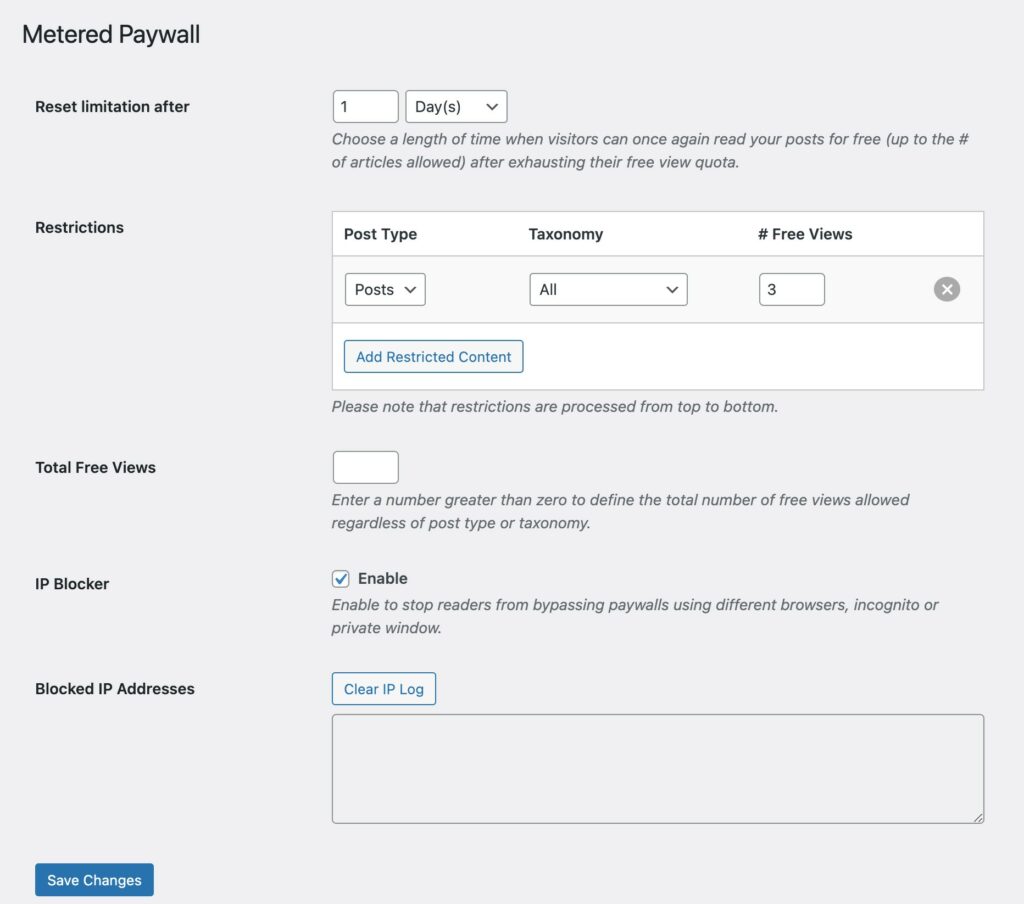
ProfilePressの料金プラン
ProfilePress では、Standard、Plus、Agency の 3 つの料金プランを提供しています。
- 標準プランの料金は年間 129 ドルで、1 サイト用です。 これには、すべてのコア機能、14 のアドオン、PayPal、Razorpay、Mollie、Paystack との支払い統合が含まれています。
- Plus プランの料金は年間 299 ドルで、3 つのサイトが対象です。 これには、標準プランのすべての機能に加えて、領収書/請求書や従量制ペイウォールなどの追加のアドオンが含まれています。
- 代理店プランの料金は年間 499 ドルで、サイト数は無制限です。 これには、すべてのコア機能とすべてのアドオンに加え、将来リリースされるものも含まれます。
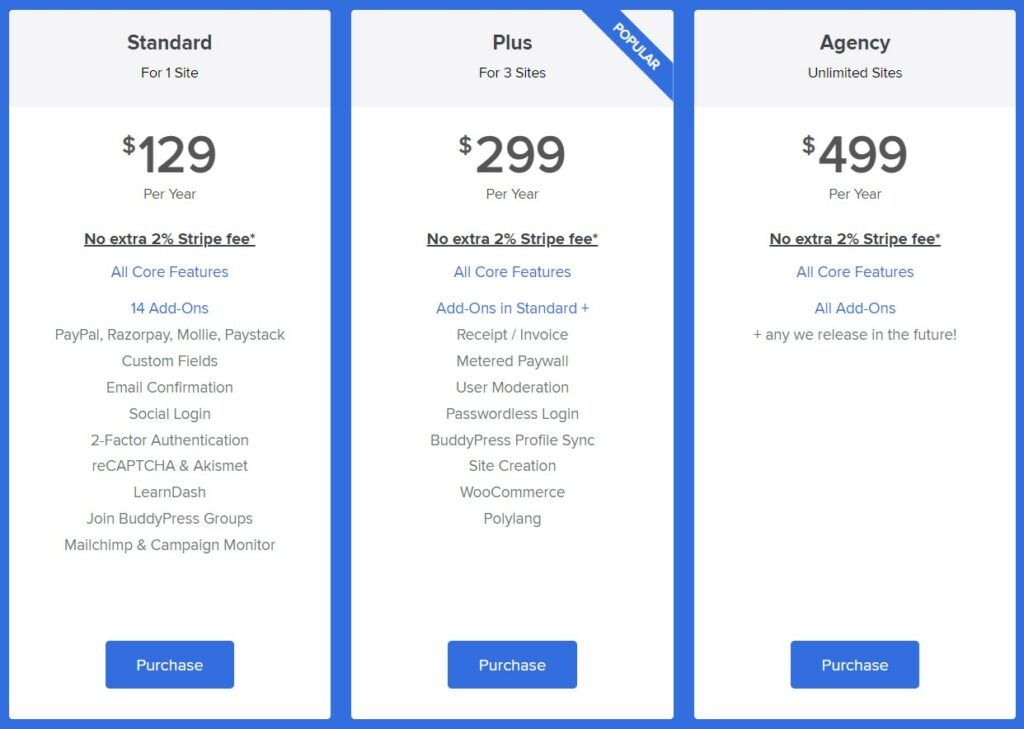
ProfilePressの長所と短所
ProfilePress は、多くの機能と利点を提供する強力なユーザー登録およびプロファイル管理プラグインです。 ただし、他のツールと同様に、長所と短所もあります。 それらを詳しく見てみましょう。
長所
- 簡単なユーザー登録と管理
- 人気のWordPressプラグインとの統合
- 柔軟なコンテンツ制限オプション
- 広範なカスタマイズ機能
- 複数の決済ゲートウェイの統合
- レスポンシブで使いやすいデザイン
- 手頃な料金設定とプランのオプション
短所
- 必要なHTMLおよびCSSの知識
ProfilePressのシステム要件
執筆時点では、ProfilePress には WordPress 5.3 以降と PHP 7.2 以降が必要であることに注意してください。
Cloudways ホスティングにアップグレードしてシームレスな ProfilePress 統合を実現
当社の強力なサーバーは、ProfilePress プラグインのシステム要件を満たすように最適化されており、会員制 Web サイトのスムーズなエクスペリエンスを保証します。
ProfilePress のインストールとアクティブ化
ProfilePress プラグインを WordPress サイトにインストールする手順を説明します。 早速、セットアッププロセスを見てみましょう。
ProfilePress をインストールするには、Web サイトのダッシュボードにログインし、 [プラグイン] >> [新規追加]をクリックします。
プロファイルを検索して「今すぐインストール」をクリックします。
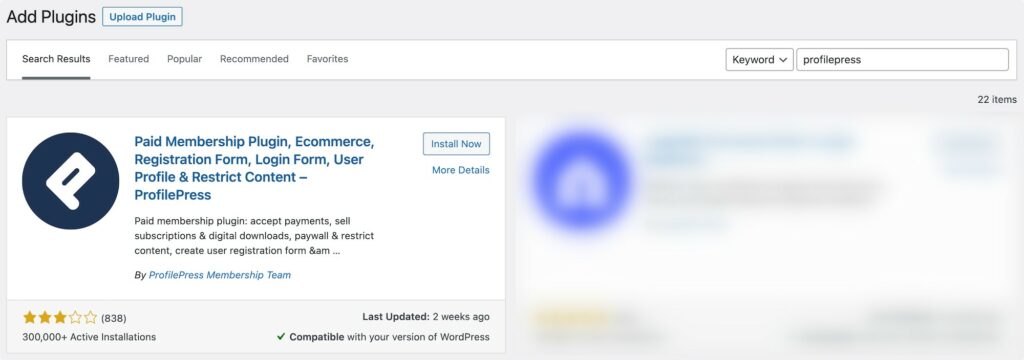
「今すぐアクティベート」をクリックしてインストールを完了します。
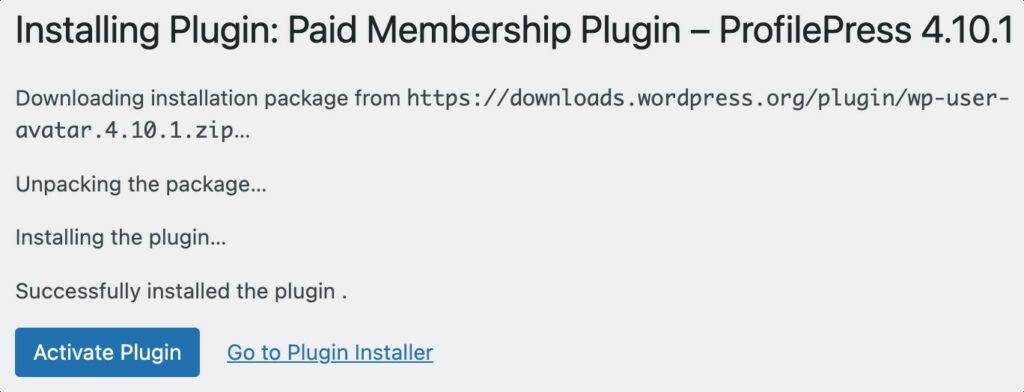
ProfilePress の設定とセットアップ
ProfilePress では、1 回限りの支払いプランと定期購読プランの両方を作成できます。
1. 1 回限りの支払いプランを作成する
ワンタイムプランを作成するには、WordPress Web サイトのダッシュボードにログインし、ProfilePress のメンバーシッププランセクションに移動します。
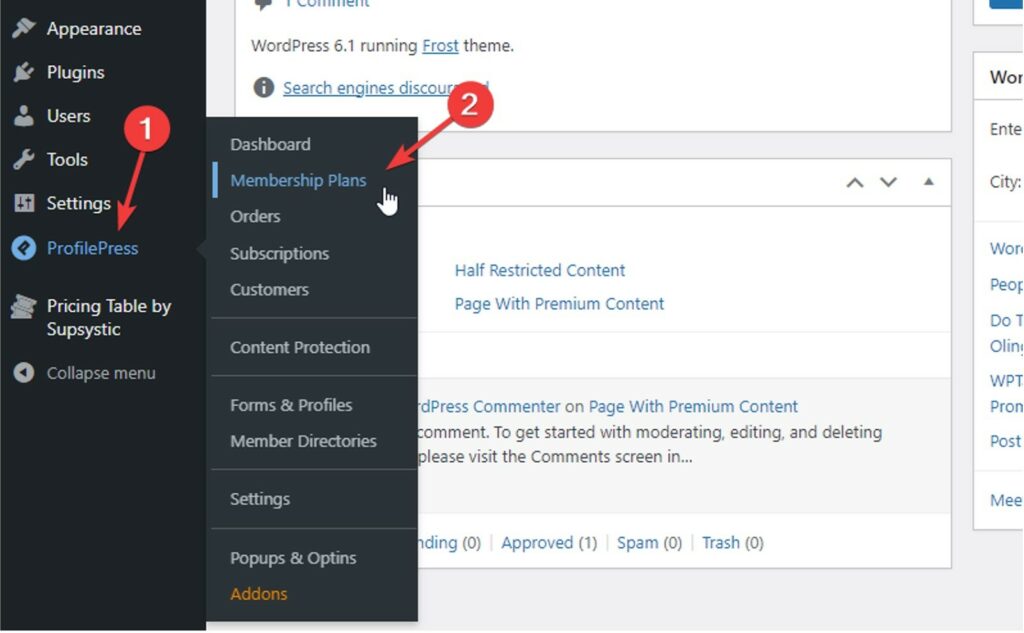

「新しいプランを追加」ボタンをクリックします。
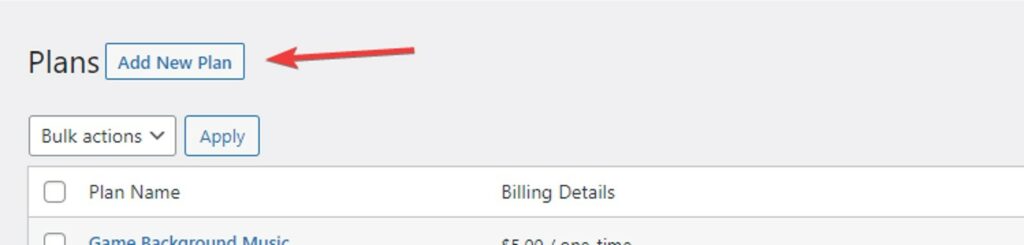
これにより、ProfilePres の新しいプラン作成画面に移動します。
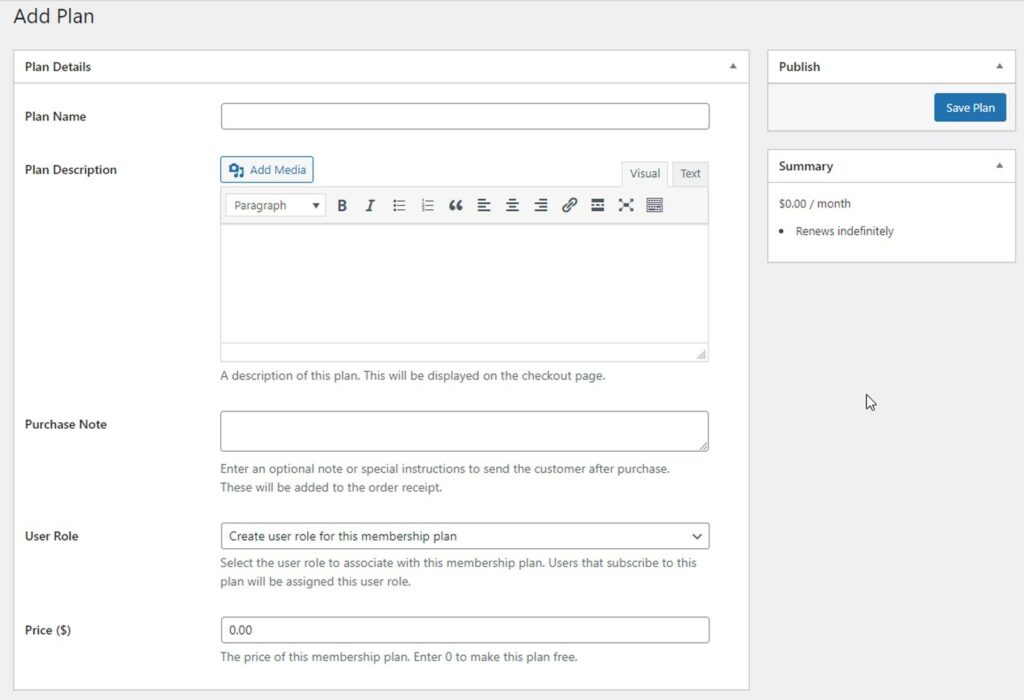
「プランの詳細」という最初のセクションで、名前と説明を入力します。 必要に応じて購入メモを入力することもできます。 このメモと注文受領書は、顧客がこのプランを購入するときに電子メールで送信されます。
次に、このプランの価格を入力します。 これは、ユーザーがこのプランを購入するために支払わなければならない金額です。
下にスクロールすると、 「サブスクリプション設定」というセクションが表示されます。
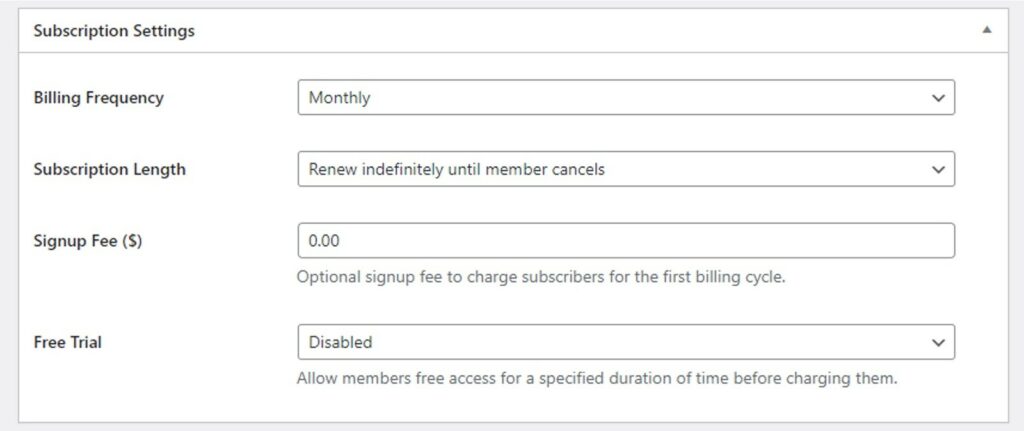
1 回限りのプランを作成するには、請求頻度を1 回限りに変更します。 次に、 「プランを保存」ボタンをクリックします。
2. 定期支払いプランを作成する
Web サイトに多くのコンテンツがある場合は、顧客に毎月または毎年請求する定期的なプランを作成できます。 定期プランは、コンテンツが豊富なオンライン コースや会員制サイトに最適です。
定期的なプランを作成するには、前のセクションの最初のいくつかの手順に従って新しいプランを作成します。 次に、 「サブスクリプション設定」セクションまで下にスクロールします。
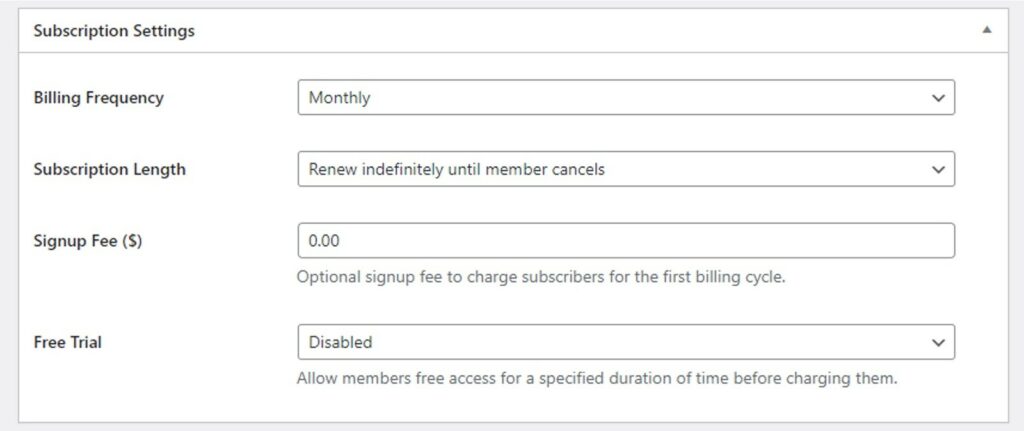
まず、 [請求頻度]フィールドを使用して、顧客がこのプランに対して請求される頻度を選択します。 たとえば、 [毎日] 、 [毎週] 、 [毎月] 、 [四半期] 、 [隔年] 、または[毎年]を選択できます。
[サインアップ料金 ($)]フィールドに金額を入力することで、顧客にサインアップ料金を請求できます。 顧客には、サインアップ時に最初の月の料金に加えてこの料金が請求されます。 この料金は 1 回のみ請求されます。
顧客に無料トライアルを提供できます。 試用期間が終了すると料金が発生しますが、試用期間が終了する前にキャンセルした場合は料金はかかりません。
最後に、 [プランの保存]ボタン (表示されていません) をクリックして、この定期購読プランを公開します。
3. チェックアウトページを作成する
作成するすべてのプラン (定期的または 1 回限り) に対して、ProfilePress はチェックアウト ページを作成します。 このチェックアウト ページへのリンクは、 「メンバーシップ プラン」セクションから取得できます。
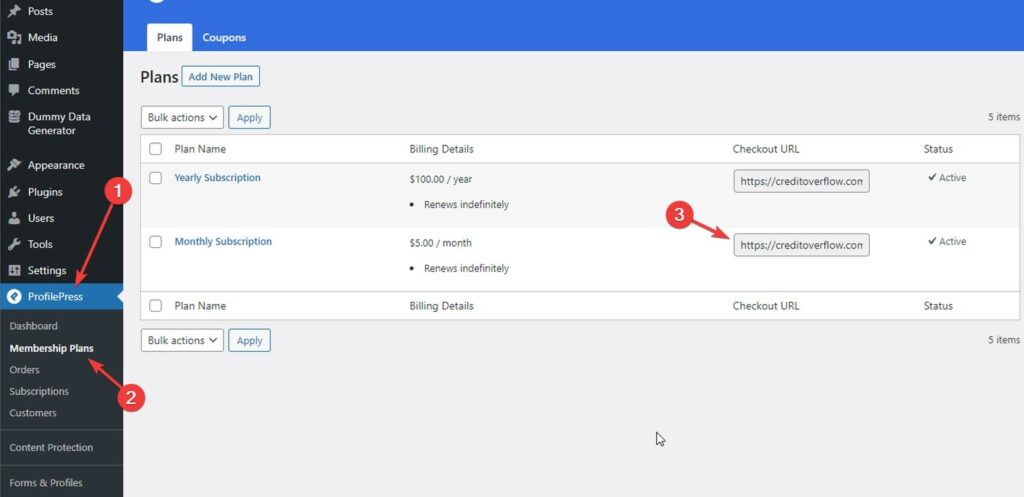
チェックアウト リンクを開くと、次のようなチェックアウト ページが表示されます。
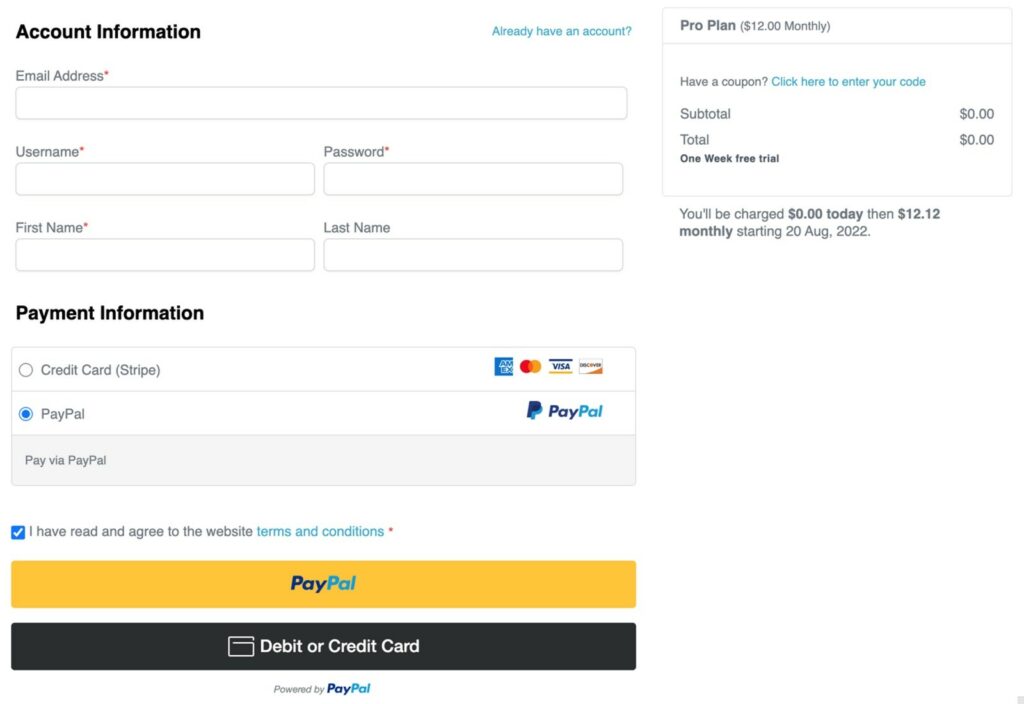
どのページからでもこのチェックアウト ページにリンクできるようになりました。 たとえば、価格設定ページや Web サイトのナビゲーション メニューからリンクできます。
チェックアウトページにアクセスしても、支払い方法は表示されません。 それは、WordPress サイトに支払いプラットフォームを接続する必要があるためです。 これを行う方法については、この記事の後半で説明します。
4. プレミアム コンテンツへのアクセスを制限する
ProfilePress は、コンテンツへのユーザー アクセスを制限するさまざまな方法を提供します。 そのうち便利なものを 2 つ紹介します。
5. プレミアム投稿およびページへのアクセスを制限する
まず、ProfilePress の[コンテンツ保護]セクションに移動します。
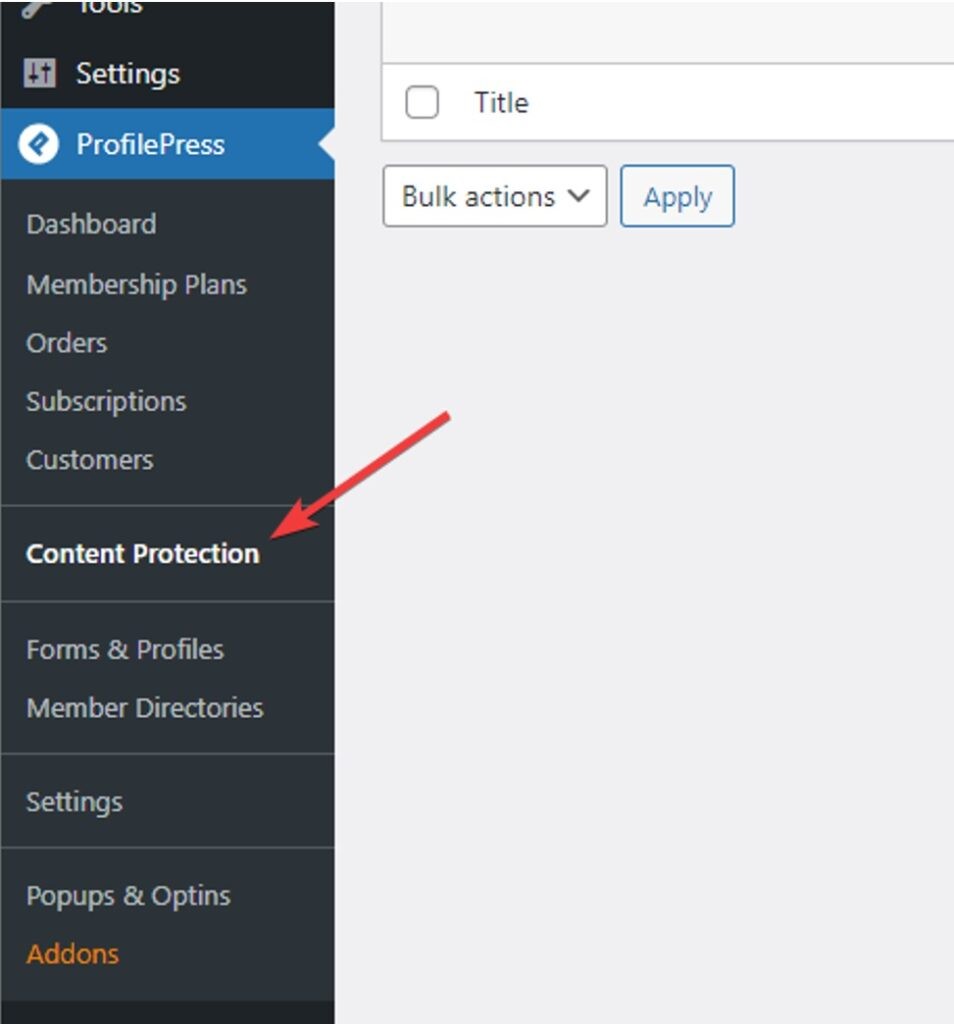
[保護ルールの追加]ページが表示されます。
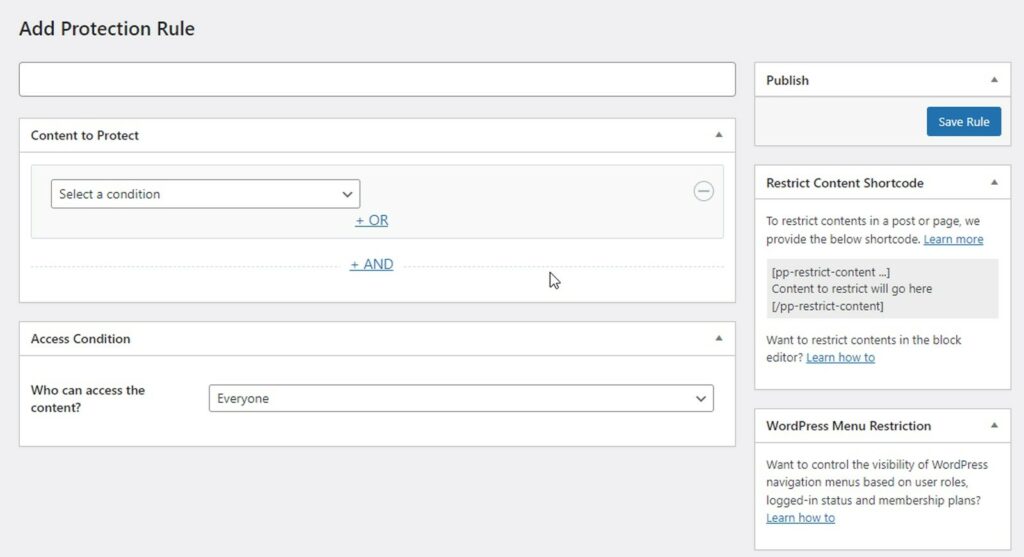
まず、保護ルールの名前を入力します。 この名前は参照用です。
次に、ルールの条件を選択します。
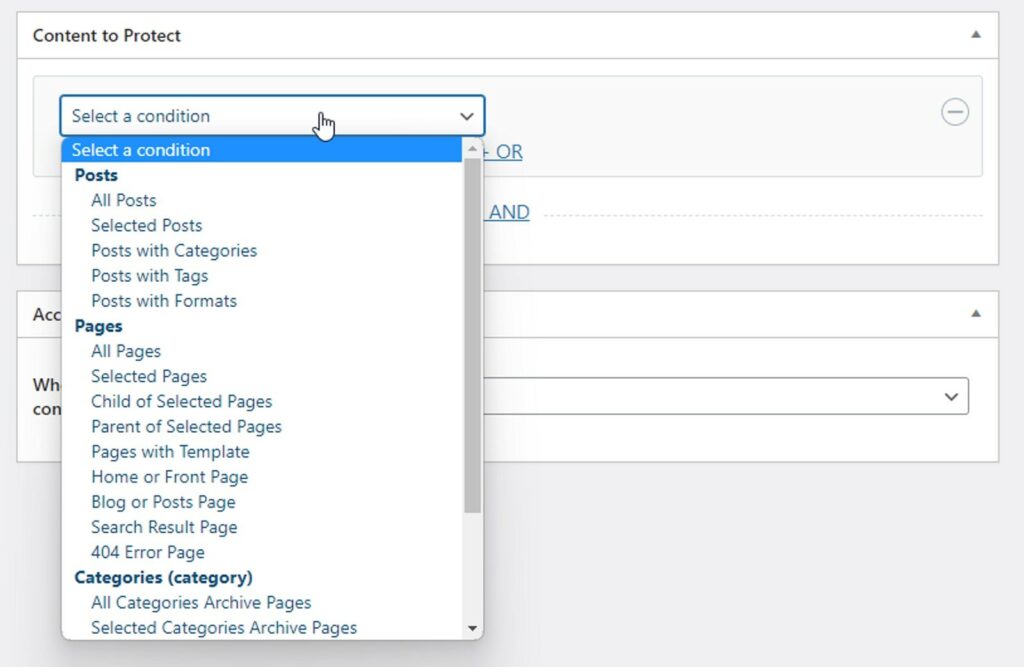
ProfilePress では、さまざまな条件から選択できます。 これらの条件により、投稿、ページ、カテゴリへのアクセスを制限できます。 最も簡単なのは、 [選択された投稿]条件と、それに対応する[選択されたページ]条件です。 これらの条件を使用すると、アクセスを制限する投稿またはページの名前を入力できます。
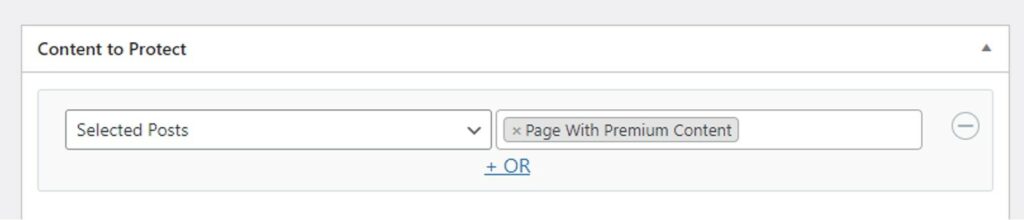
+ANDリンクをクリックして、必要なだけ条件を追加できます。
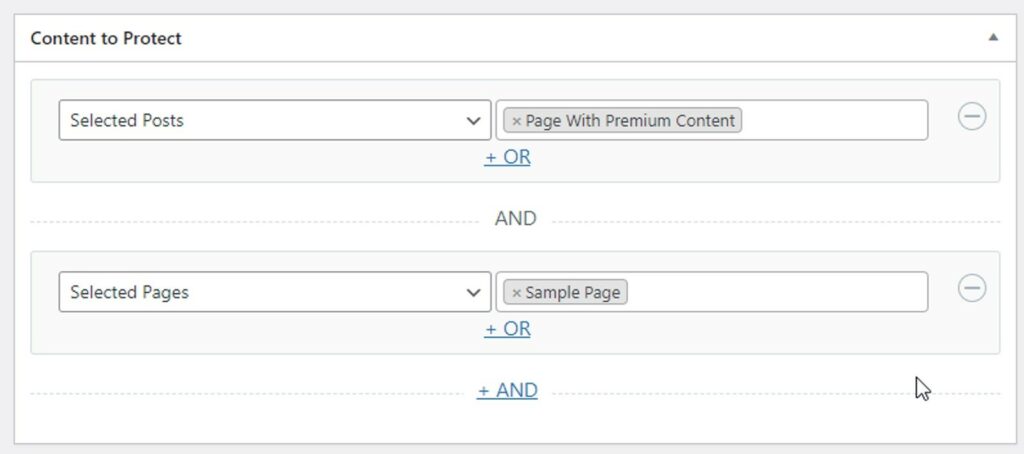
多くの投稿へのアクセスを制限したい場合は、「プレミアム投稿」という新しいカテゴリを作成します (任意の名前を付けることができます)。 次に、条件として[カテゴリのある投稿]を選択し、新しいプレミアム投稿カテゴリを選択します。
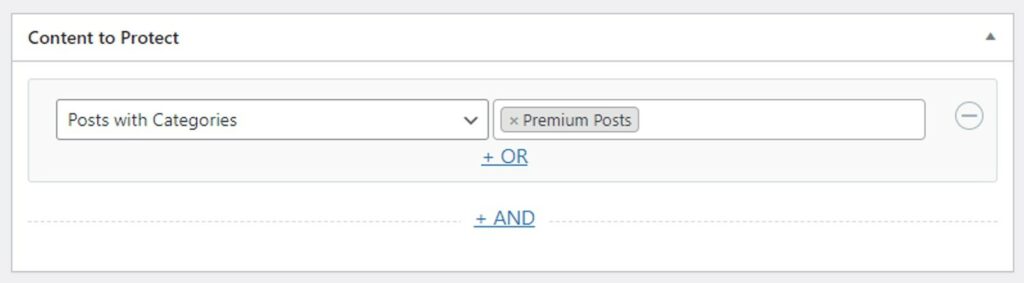
こうすることで、アクセスを制限したい新しい投稿を公開するたびに、このコンテンツ ルールを編集する必要がなくなります。 代わりに、その投稿にプレミアム投稿カテゴリを追加するだけです。
ここで、 「アクセス条件」セクションまで下にスクロールし、ドロップダウン メニューから「ログイン ユーザー」を選択し、アクセスを許可するメンバーシップ プランの名前を入力します。
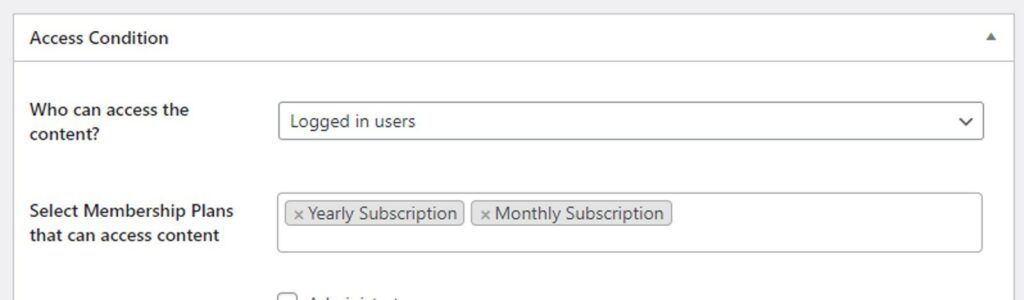
最後に、 [ルールの保存]ボタン (図示されていません) をクリックして、このコンテンツ保護ルールを公開します。
次に、WordPress からログアウトし、このコンテンツ保護ルールで選択した投稿またはページにアクセスします。 ログインしていないか、アクティブなサブスクリプションを持っていない人には、次のエラー メッセージが表示されます。
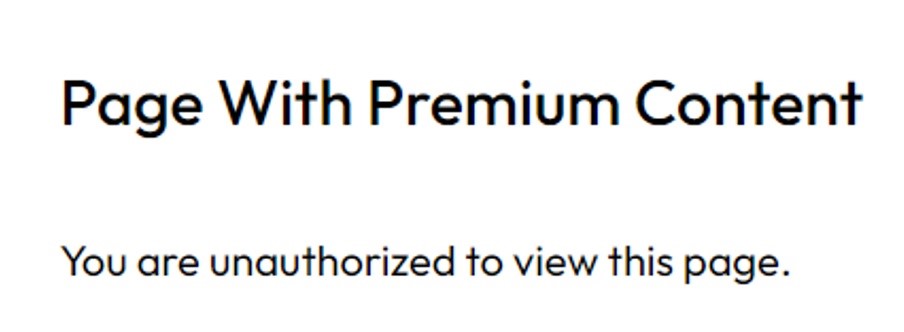
ProfilePress 設定からメッセージを編集できます。
6. ペイメントゲートウェイの接続
Web サイトで支払いの受け入れを開始するには、支払いゲートウェイを ProfilePress に接続します。 ProfilePress は PayPal、Stripe、および Mollie をサポートしています。
それでも支払いプラットフォームのアカウントが必要な場合は、Stripe にサインアップすることをお勧めします。 登録するのが最も簡単です。
Stripe にサインアップしたら、ProfilePress の [設定]ページに移動します。
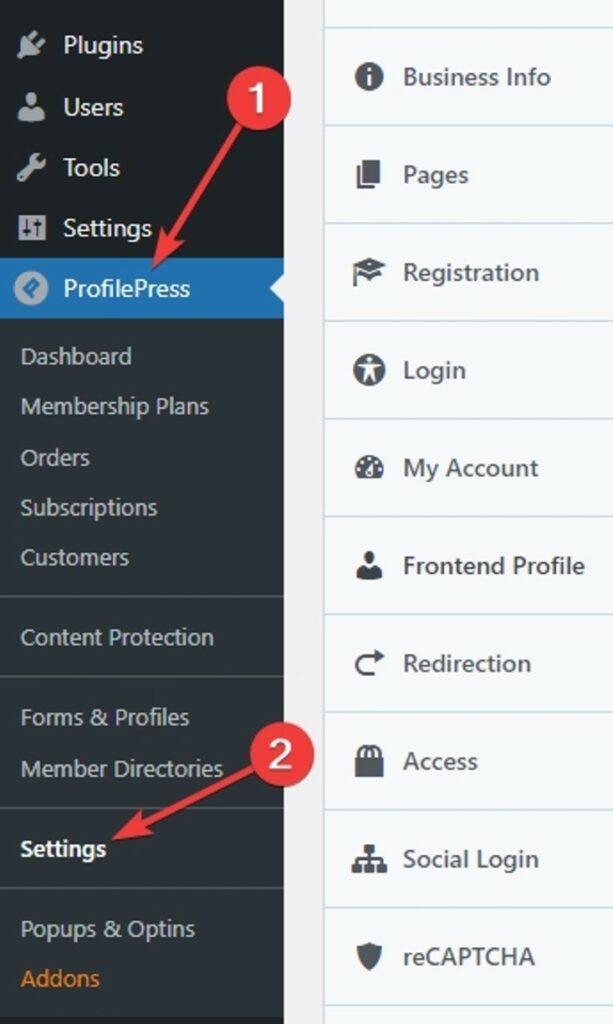
次に、 [支払い]タブをクリックし、その下の [支払い方法]サブタブをクリックします。
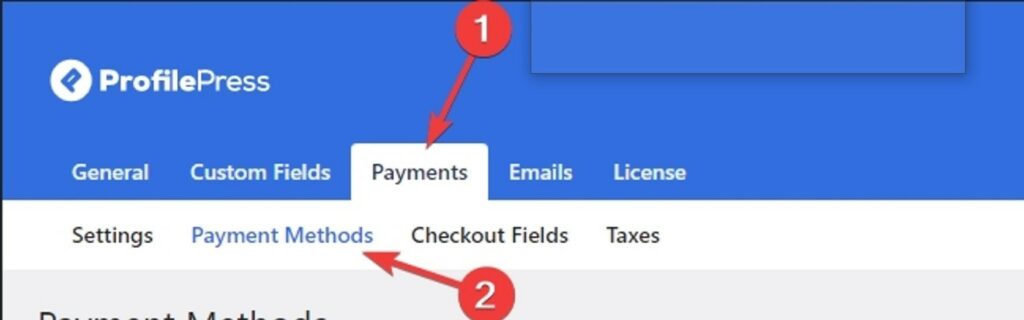
Stripe の横にある「Configure」ボタンをクリックします。

次に、 「Stripe で接続」ボタンをクリックします。
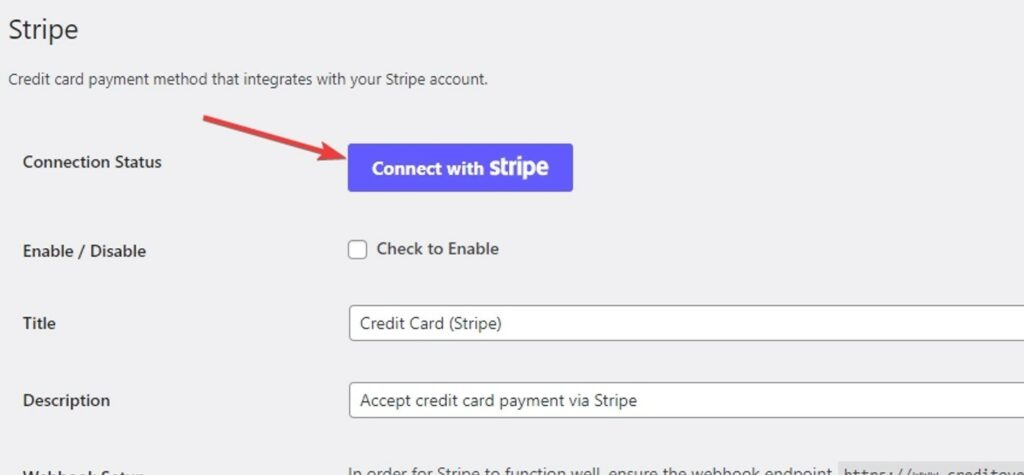
Stripe のログイン ページが表示されます。 ログインすると、Stripe にはすべての支払いアカウントが表示されます。
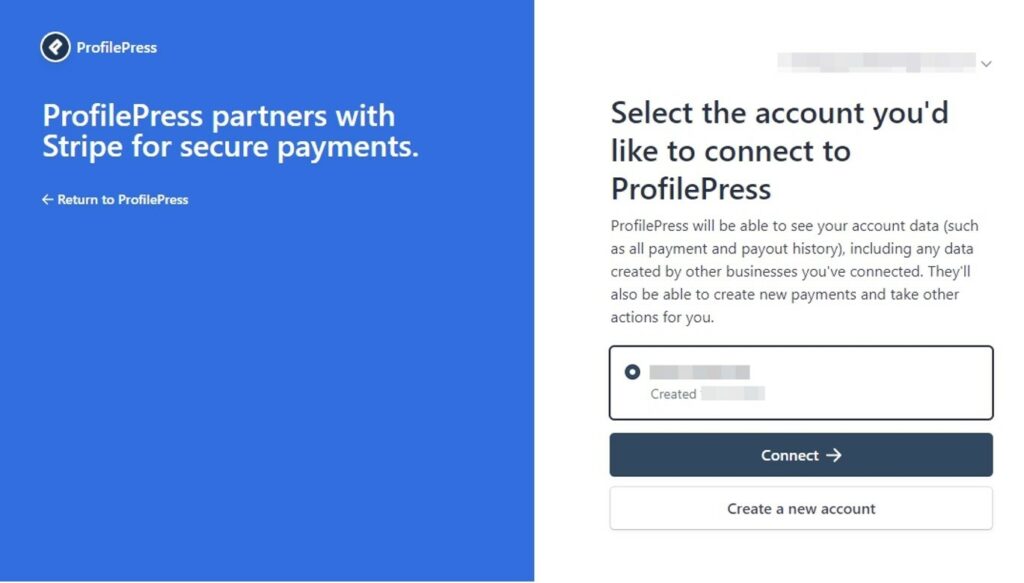
使用したいものを選択してください。 サインアップしたばかりの場合は、アカウントが 1 つだけ表示されます。 それを選択し、 「接続」ボタンをクリックします。 これにより、ProfilePress設定ページに戻ります。
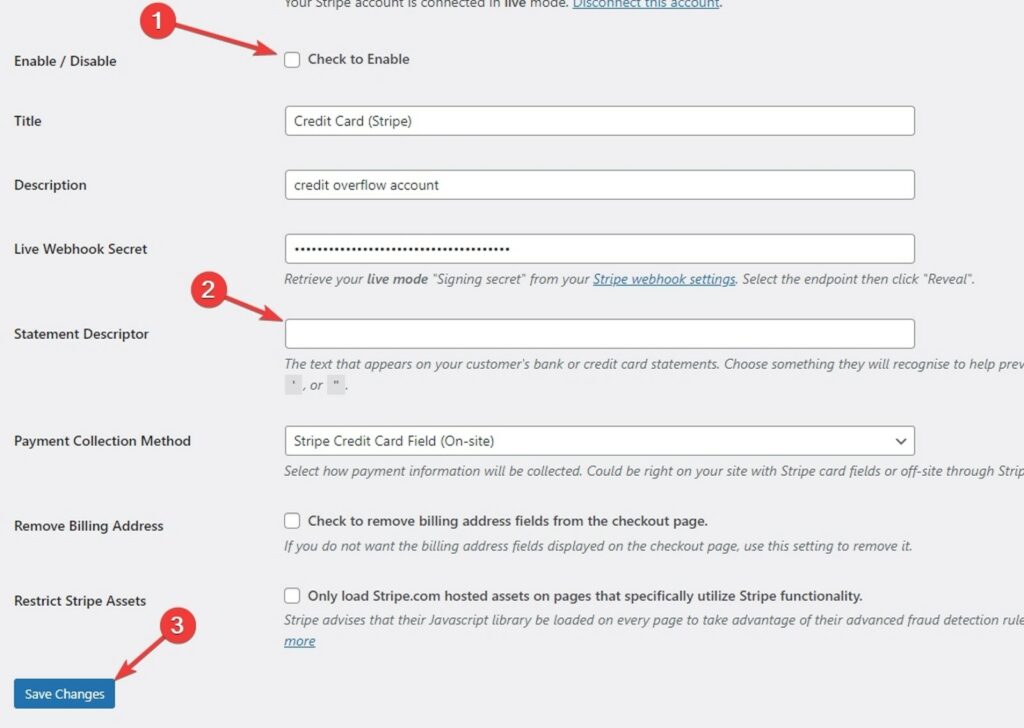
「チェックを入れて有効にする」チェックボックスをオンにします。 次に、明細記述子(クレジット カード明細に表示する会社名) を入力します。 最後に、 「変更を保存」ボタンをクリックします。
ProfilePressの使用例
会員制サイトを構築している場合は、同じ有料サブスクリプションで一部のコンテンツのみを提供する必要があります。 たとえば、電子書籍を個別に販売できます。
ProfilePress を使用すると、デジタル ダウンロード販売が簡単になります。 新しい 1 回限りの支払いプランを作成し、下部の[ダウンロードと統合]セクションにダウンロード可能なファイルをアップロードするだけです。

設定が完了したら、このプランを保存するだけです。 Web サイトの訪問者は、このプラン用に作成されたチェックアウト リンクからデジタル ダウンロードを購入できるようになります。
まとめ
ProfilePress は、MemberPress、WooCommerce Memberships、Paid Memberships Pro、Restrict Content Pro などの他の WordPress メンバーシップ プラグインとは一線を画しており、管理者と顧客の両方がアカウント情報を管理できるように、適切に設計された管理ダッシュボードとフロントエンドの [マイ アカウント] ページを通じて優れたユーザー エクスペリエンスを備えています。そして命令する。 また、新機能の頻繁なリリースは、市場革新への取り組みを示しています。
